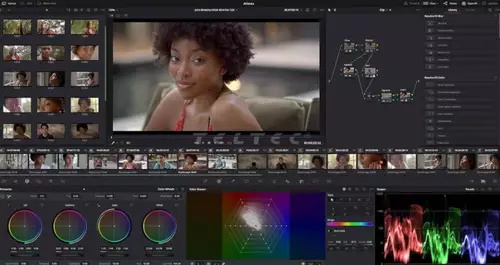Frage von alex09:hallo,
zuerst: bin totaler anfänger!!!
was ich versuche:
- habe dv material in premiere importiert (ntsc-weil gerade usa aufenthalt und geliehene kamera) und bearbeitet.
- das sind zwei filmsequenzen, die eine dient als hintergrund.
die andere wurde mit masken und keys ausgeschnitten, kleiner skaliert und vor den hintergrund gesetzt.
das hab ich alles hingekriegt.
jetzt ist es aber so, das der hintergrund ein wenig wackelt (starker wind bei der aufnahme) und das eingesetzte material im vordergrund nicht.
deswegen habe ich nun after effects.
erstes problem! bin gerade im ausland/meine premiere pro cd ist in berlin - deswegen: keine deinstallation von premiere möglich um zuerst ae und dann wieder pp zu instalieren.
daran wird es wohl auch liegen, dass ich beim import der dateien in ae die masken und keys nicht mehr habe.
also versuche ich den vordergrund aus pp als film zu exportieren.
dann in ae zu importieren.
dann mit motion tracker des hintergrunds den vordergrund zu bewegen. (ja richtig-ich möchte nicht, dass der hintergrund aufhört im wind zu wackeln, sondern das der vordergrund mitwackelt.)
dann wieder als film aus ae zu exportieren um ihn wieder, jetzt aber wackelnd, in pp zu importieren.
das klappt auch (bis darauf, dass ich eine farbfläche in pp einsetzen muss, damit ich das material beim reimport in pp wieder transparent machen kann. - viel schwarz im vordergrund material. gibts da eine bessere lösung? schon dämlich (von mir), da mach ich tagelang die masken und keys für die trasparenz und jetzt leg ich wieder eine farbfläche dahinter um sie dann wieder rauszu-keyen. auch wieder ein qualitätsverlust...)
das soweit hinzukriegen hat mich nerven und noch mehr zeit gekostet.
eigentlich hab ich jetzt alles soweit klar. und nun?
wenn ich den vordergrund als film exportiere sieht er noch gut aus.
nach der bearbeitung mit dem motion tracker und dem reimport ist die qualität weg-sprich total unscharf!
was muss ich tun?
wie in ae importieren???
wie exportieren???
unkomprimiert exportieren? schon versucht!
auf halbilder, etc. achten - ae: footage interpretieren? auch ohne erfolg.
liegt das einfach an dem motion tracker? kann doch nicht, dafür ist er ja da...oder nicht?
sind bestimmt alles dämliche fragen. hab jetzt solange durch foren gestöbert und nix gefunden, bzw. sachen versucht - aber ohne erfolg.
bin verzweifelt.
danke, vielen dank,
alex
Edit vom Mod: Thread in die Rubrik "Adobe After Effects" verschoben.
Antwort von alex09:
nachtrag:
es kann gut sein, das die lösung super simpel ist.
also grober fehler bei mir.
bin dankbar für alle tips/einstellungen, die für die user hier selbstverständlich sind.
nochmal danke
Antwort von Markus:
Deine Beschreibung liest sich etwas konfus und mir ist noch nicht so wirklich klar geworden, was Du da gemacht hast.
nach der bearbeitung mit dem motion tracker und dem reimport ist die qualität weg-sprich total unscharf!
Meinst Du damit, aus AE raus und dann wieder in AE rein und dann sieht das Video nicht mehr gut aus? Steht das Vorschaufenster womöglich auf einer "krummen" Skalierung? Wurde die Anzeigequalität/Auflösung nicht auf 100 % gestellt?
Antwort von alex09:
hallo,
tut mir leid mit der konfusen beschreibung, echter newbie.
hab auch die begriffe nicht drauf. (ich mach eigentlich skulpturen..und keine filme)
also ich hab den film in premiere soweit, dass wenn ich ihn auf avi oder dvd ausgebe, alles in ordnung ist.
der film besteht aus zwei spuren: hintergrund/vordergrund. der hintergrund ist verwackelt und deswegen soll auch der vordergrund wackeln.
mein arbeitsgang:
- hintergrund und vordergrund als avi aus premiere exportieren.
- beide avis in ae importieren.
- die bewegung des hintergrunds tracken.
- die bewegung auf den vordergrund anwenden.
- den nun bewegten vordergrund aus ae als avi exportieren.
- dieses avi wieder in pp importieren und mit dem hintergrund verbinden.
- als fertigen film mit avi und dvd ausgeben wollen.
was ich nicht hinkriege ist, den vordergrund so mit dem motion tracker in ae zu bearbeiten, dass ich keinen massiven qualitätsverlust habe.
(ich glaube, es hat irgendwas mit den halbbildern zu tun. in allen tutorials steht, man soll beim footage einstellen "untere zuerst". das hilft bei mir aber nix.)
mein fehler liegt entweder beim import der beiden clips in ae. (einstellungen? codecs? halbilder?)
oder bei der anwendung der bewegung auf den vordergrund.
(vielleicht geht das, was ich möchte auch gar nicht mit dem motion tracker? die bewegung ist kein flüssiger verlauf von a nach b, sondern eben ein wind-wackeln: ein pixel rauf, zwei links, wieder drei runter, eins rechts etc. fast über die gesamte zeit. ist das zuviel für den tracker um die schärfe zu erhalten?)
oder beim export des avi aus ae. (einstellungen?)
ich hoffe, ich habe mich jetzt verständlicher ausgedrückt und nochmal danke,
alex
Antwort von Markus:
also ich hab den film in premiere soweit, dass wenn ich ihn auf avi oder dvd ausgebe, alles in ordnung ist.
Bedeutet das, dass die Qualität nur am Computer nicht überzeugen kann? Das wäre ja (vor allem bei Halbbildmaterial) nicht weiter ungewöhnlich.
Querverweis:
Videoaufnahmen sehen am Computermonitor nicht gut aus
mein arbeitsgang: ...
...scheint mir okay zu sein, bis auf die Stelle...
- den nun bewegten vordergrund aus ae als avi exportieren.
- dieses avi wieder in pp importieren und mit dem hintergrund verbinden.
Wenn Du ohnehin schon beide Teile in AE hast, dann rendere doch beides zusammen als neue Szene, anstatt mit irgendwelchen wie-auch-immer-gearteten Transparenzen in Premiere herumzudoktern.
(ich glaube, es hat irgendwas mit den halbbildern zu tun. mein fehler liegt entweder beim import der beiden clips in ae. (einstellungen? codecs? halbilder?)...
Wahrscheinlich interpretiert AE die importierten Clips automatisch ohne Halbbilder. In diesem Fall klicke mal mit rechts auf die betreffenden Szenen und setze die Halbbildfolge manuell auf "unteres zuerst".
Antwort von alex09:
hi nochmal!
Bedeutet das, dass die Qualität nur am Computer nicht überzeugen kann? Das wäre ja (vor allem bei Halbbildmaterial) nicht weiter ungewöhnlich.
Ne, nachdem ich (aufgrund der installationsreihenfolge -erst pp dann ae) die projekte des einen programms nicht richtig im anderen öffnen kann, muss ich die sequenzen als avi exportieren um sie danach im anderen programm wieder importieren zu können.
so habe ich auch den direkten vergleich: vordergrund vor anwendung des trackers und danach.
deswegen kann ich das (leider) auch nicht machen:
Wenn Du ohnehin schon beide Teile in AE hast, dann rendere doch beides zusammen als neue Szene, anstatt mit irgendwelchen wie-auch-immer-gearteten Transparenzen in Premiere herumzudoktern.
wenn ich in ae ein projekt speichere und es in pp öffnen möchte kommt die fehlermeldung:
"dateiformat wird nicht unterstützt."
wenn ich meinen film in ae öffne, übernimmt er zwar alle ordner, sequenzen und rohmaterial etc. in das projekt fenster. aber die arbeitsgänge die ich in pp vorgenommen habe werden nicht (rgb-filter, keys, skalierung und position) dargestellt.
deswegen mache ich dieses workaround, mit dem erst die sequenzen als avi exportieren und dann wieder in ae importieren.
Wahrscheinlich interpretiert AE die importierten Clips automatisch ohne Halbbilder. In diesem Fall klicke mal mit rechts auf die betreffenden Szenen und setze die Halbbildfolge manuell auf "unteres zuerst".
das habe ich schon versucht, bzw. geprüft: ae interpretiert das material richtig und stellt beim import von selbst "untere zuerst" ein.
ich hab jetzt auch noch versucht bei den tracking optionen "felder verfolgen" anzuklicken. aber das ist ja nur für das tracking, nicht für dessen anwendung. für die anwendung der bewegung finde ich kein optionenfenster...
kann es an den rendereinstellungen in ae liegen? oder eben daran das diese kleinen hin und her bewegungen nicht möglich sind?
gruß, alex
Antwort von Anonymous:
kann es an den rendereinstellungen in ae liegen?
Nö. Du machst einfach so ziemlich alles falsch, was man falsch machen kann, zumindest nach dem was du hier so schreibst.
a) DV ist *pfui*, da führt kein Weg dran vorbei.
b) DV-AVI ist noch mehr *pfui*
c) Basierend auf a) und b): Niemals nimmer nicht DV exportieren, in AE verknoten dann vielleicht wieder als DV exportieren, in Premiere importieren nur um es dann als MPEG-II wieder exportieren.
Klartext: Dein Workflow ist absolut nicht akzeptabel! Im schlechtesten Fall hast du 3 zusätzliche Stufen Komprimierung und das muss nun wirklich nicht sein. Hinzu kommt mit großer Wahrscheinlichkeit, dass du bei all dem ganzen Hin und Her auch noch die Farben verbiegst (wegen broadcast safe).
Ganz einfach: Mach doch nur den Schnitt in Premiere, exportiere von da unkomprimiert und rendere deine gesamte Animation von dort direkt als MPEG-II oder wiederum unkomprimiert, um es dann später auf DVD zu bringen.
Mylenium